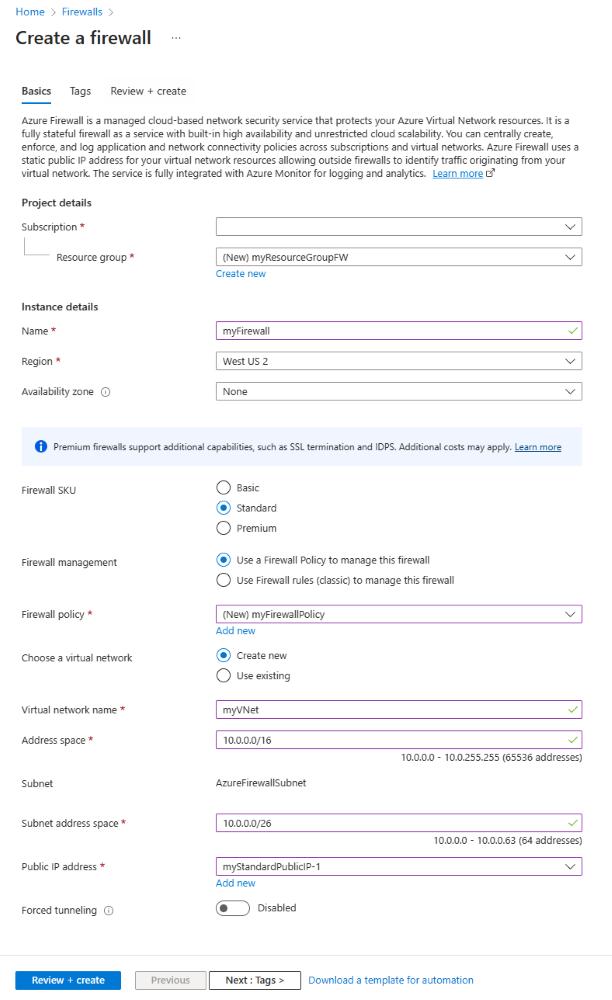Gerenciar um endereço IP público usando o Firewall do Azure
Neste artigo, você aprenderá a gerenciar endereços IP públicos para o Firewall do Azure usando o portal do Azure. Você aprende a criar um Firewall do Azure usando um IP público existente em sua assinatura, alterar a configuração de IP e, finalmente, adicionar uma configuração de IP ao firewall.
O Firewall do Azure é um serviço de segurança de rede baseado em nuvem que protege seus recursos da Rede Virtual do Azure. O Firewall do Azure requer pelo menos um endereço IP estático público para ser configurado. Este IP ou conjunto de IPs é o ponto de conexão externo para o firewall.
O Firewall do Azure dá suporte a endereços IP públicos de SKU padrão. O endereço IP público SKU básico e os prefixos IP públicos não são suportados.
Pré-requisitos
- Uma conta do Azure com uma subscrição ativa. Crie um gratuitamente.
- Três endereços IP públicos SKU padrão que não estão associados a nenhum recurso. Para obter mais informações sobre como criar um endereço IP público de SKU padrão, consulte Guia de início rápido: criar um endereço IP público usando o portal do Azure.
- Para os fins dos exemplos neste artigo, crie três novos endereços IP públicos: myStandardPublicIP-1, myStandardPublicIP-2 e myStandardPublicIP-3.
Criar um firewall do Azure com um IP público existente
Nesta seção, você cria um firewall do Azure. Use o primeiro endereço IP criado nos pré-requisitos como o IP público para o firewall.
No portal do Azure, procure e selecione Firewalls.
Na página Firewalls, selecione Criar.
Em Criar firewall, insira ou selecione as seguintes informações.
Definição Value Detalhes do projeto Subscrição Selecione a sua subscrição. Grupo de recursos Crie um novo grupo de recursos chamado myResourceGroupFW. Detalhes da instância Nome Digite myFirewall. País/Região Selecione E.U.A. Oeste 2. Availability zone Deixe o padrão de Nenhum. Firewall SKU selecione Standard. Gestão de firewall Deixe o padrão Usar uma política de firewall para gerenciar esse firewall. Política de firewall Crie uma nova política de firewall chamada myFirewallPolicy no oeste dos EUA 2 e defina a camada Policy como Standard. Escolher uma rede virtual Deixe o padrão de Criar novo. Nome da rede virtual Introduza myVNet. Espaço de endereços Digite 10.0.0.0/16. Espaço de endereços da sub-rede Digite 10.0.0.0/26. Endereço IP público Selecione myStandardPublicIP-1 ou o seu IP público. Túnel forçado Deixe o padrão de Desativado. Selecione Rever + criar.
Selecione Criar.
A imagem a seguir mostra a página Criar firewall com as informações de exemplo.
Alterar o endereço IP público de um firewall
Nesta seção, você altera o endereço IP público associado ao firewall. Um firewall deve ter pelo menos um endereço IP público associado à sua configuração. Não é possível atualizar o endereço IP se o IP existente do firewall tiver alguma regra de conversão de endereço de rede (DNAT) de destino associada a ele.
No portal do Azure, procure e selecione Firewalls.
Na página Firewalls, selecione myFirewall.
Na página myFirewall, vá para Configurações e selecione Configuração de IP público.
Em Configuração de IP público, selecione myStandardPublicIP-1.
Selecione a lista suspensa Endereço IP público e, em seguida, selecione myStandardPublicIP-2.

Selecione Guardar.
Adicionar uma configuração de IP público a um firewall
Nesta seção, você adiciona uma configuração de IP pública ao Firewall do Azure. Para obter mais informações sobre vários IPs, consulte Vários endereços IP públicos.
No portal do Azure, procure e selecione Firewalls.
Na página Firewalls, selecione myFirewall.
Na página myFirewall, vá para Configurações e selecione Configuração de IP público.
Selecione Adicionar uma configuração de IP público.
Em Nome, digite myNewPublicIPconfig.
Em Endereço IP público, selecione myStandardPublicIP-3.

Selecione Adicionar.
Configuração avançada
Este exemplo é uma implantação simples do Firewall do Azure. Para obter configuração e configuração avançadas, consulte Tutorial: Implantar e configurar o Firewall e a política do Azure usando o portal do Azure. Quando associado a vários IPs públicos, o Firewall do Azure seleciona aleatoriamente o primeiro IP público de origem para conectividade de saída e usa apenas o próximo IP público disponível depois que não é possível fazer mais conexões do IP público atual devido ao esgotamento da porta SNAT. Você pode associar um gateway NAT (conversão de endereços de rede) a uma sub-rede do Firewall para estender a escalabilidade da conversão de endereços de rede de origem (SNAT). Com essa configuração, todo o tráfego de saída usa o endereço IP público ou endereços do gateway NAT. Para obter mais informações, consulte Dimensionar portas SNAT com o ANT da Rede Virtual do Azure.
Nota
. Em vez disso, recomenda-se usar [NAT Gateway] para fornecer escalabilidade dinâmica da sua conectividade de saída. Protocolos diferentes de TCP (Transmission Control Protocol) e UDP (User Datagram Protocol) em regras de filtro de rede não são suportados para SNAT para o IP público do firewall. Você pode integrar um firewall do Azure com o balanceador de carga SKU padrão para proteger os recursos do pool de back-end. Se você associar o firewall a um balanceador de carga público, configure o tráfego de entrada para ser direcionado para o endereço IP público do firewall. Configure a saída por meio de uma rota definida pelo usuário para o endereço IP público do firewall. Para obter mais informações e instruções de configuração, consulte Integrar o Firewall do Azure ao Azure Standard Load Balancer.
Próximos passos
Neste artigo, você aprendeu como criar um firewall do Azure e usar um IP público existente. Você alterou o IP público da configuração de IP padrão. Finalmente, você adicionou uma configuração de IP público ao firewall.
- Para saber mais sobre endereços IP públicos no Azure, consulte Endereços IP públicos.
- Para saber mais sobre o Firewall do Azure, consulte O que é o Firewall do Azure?